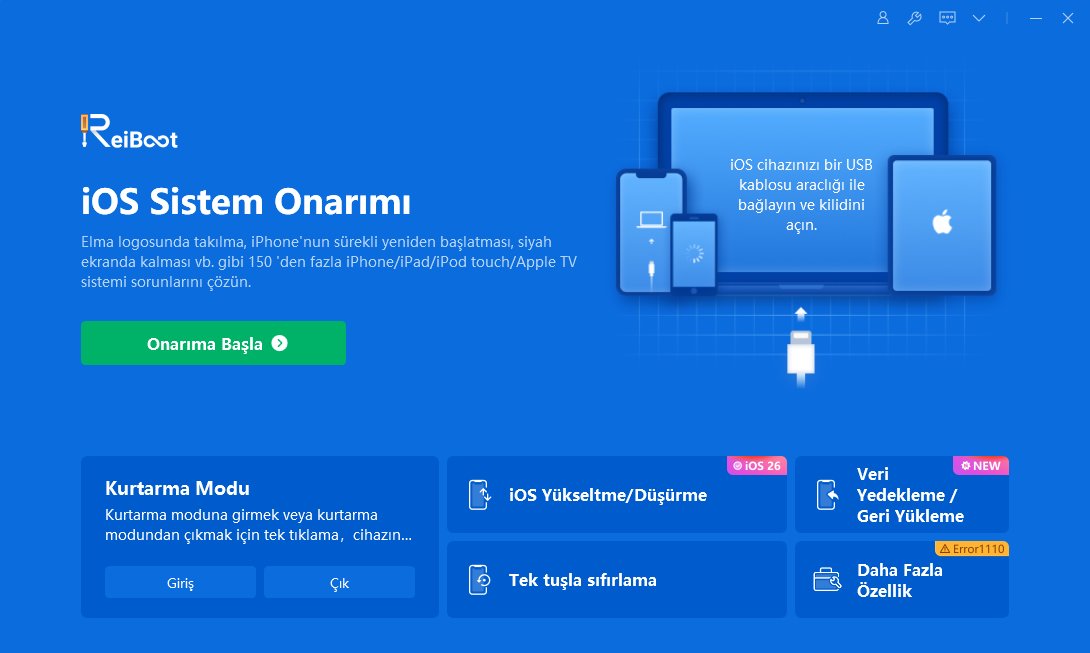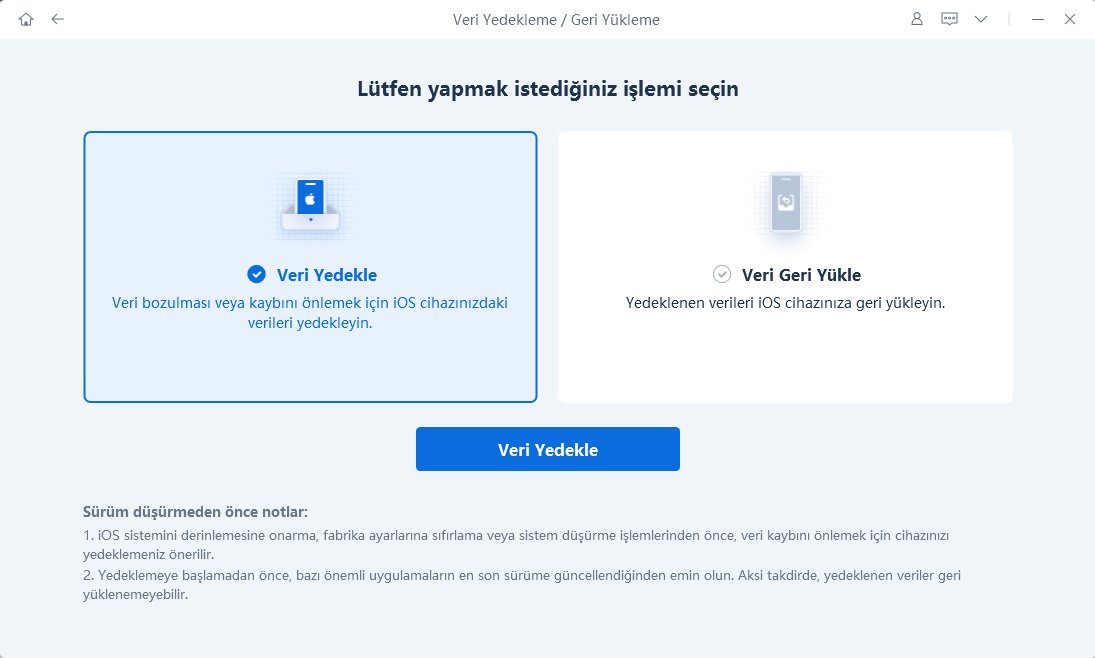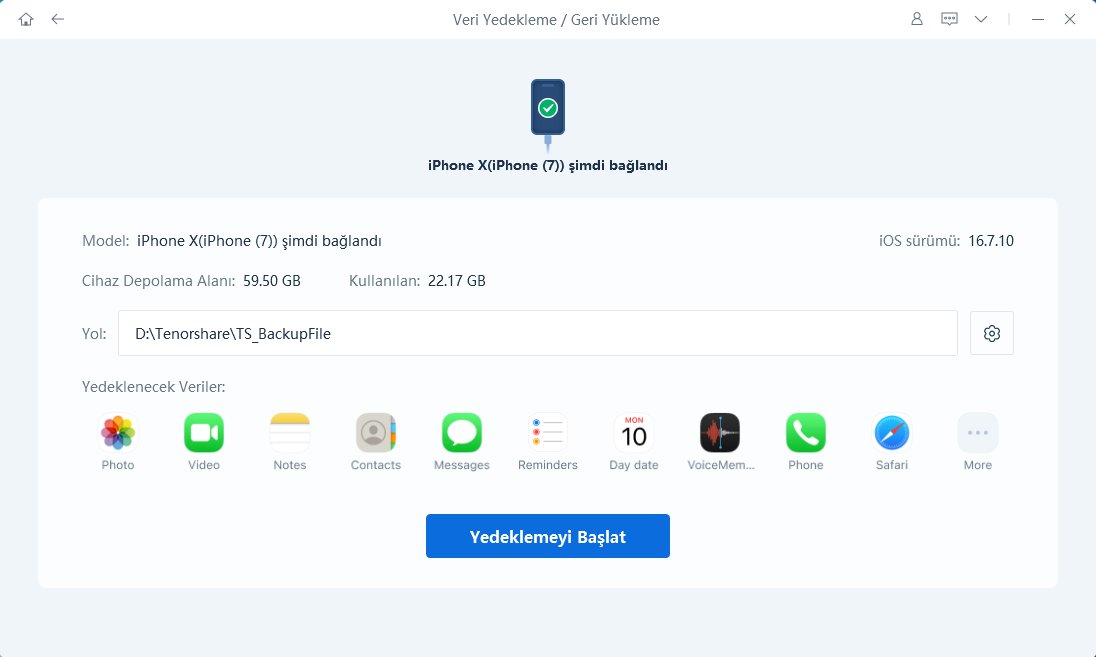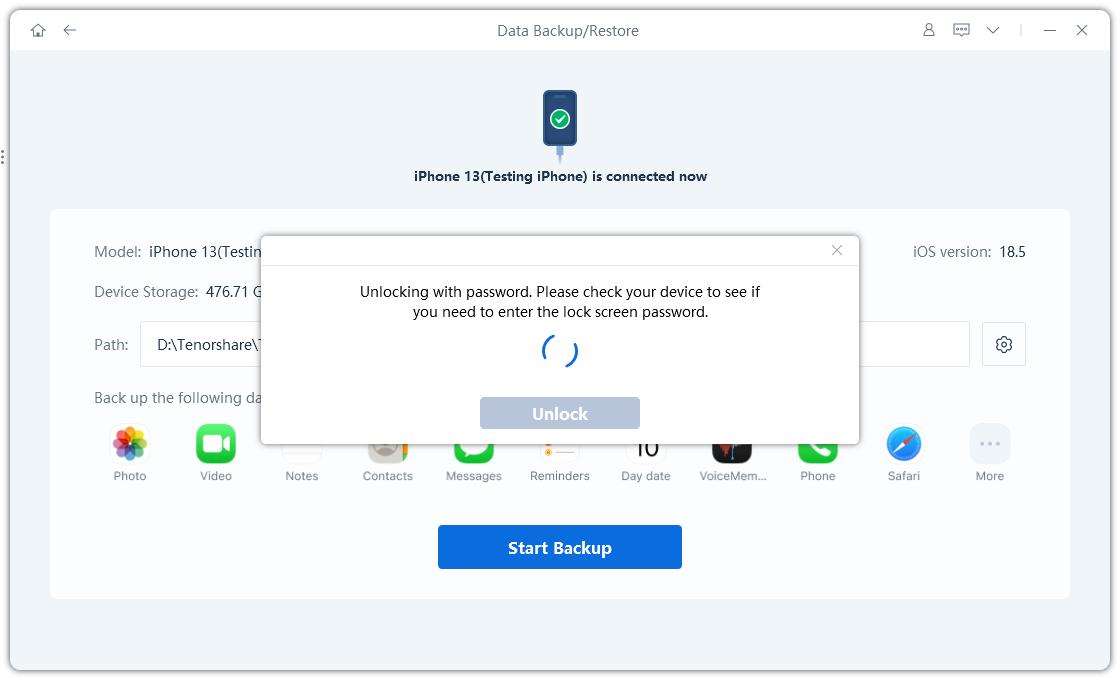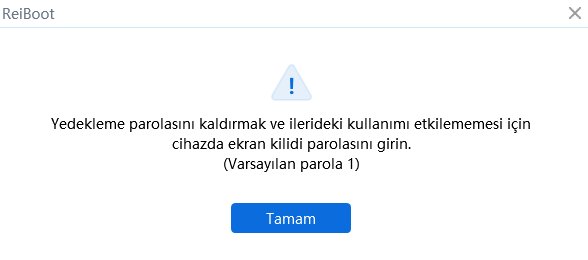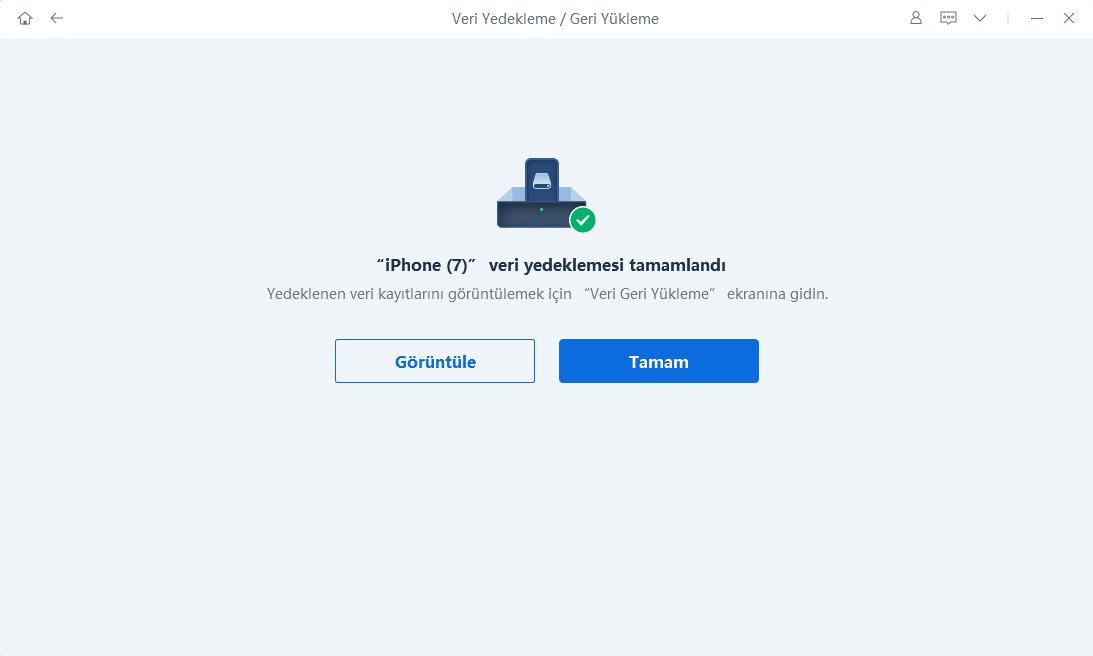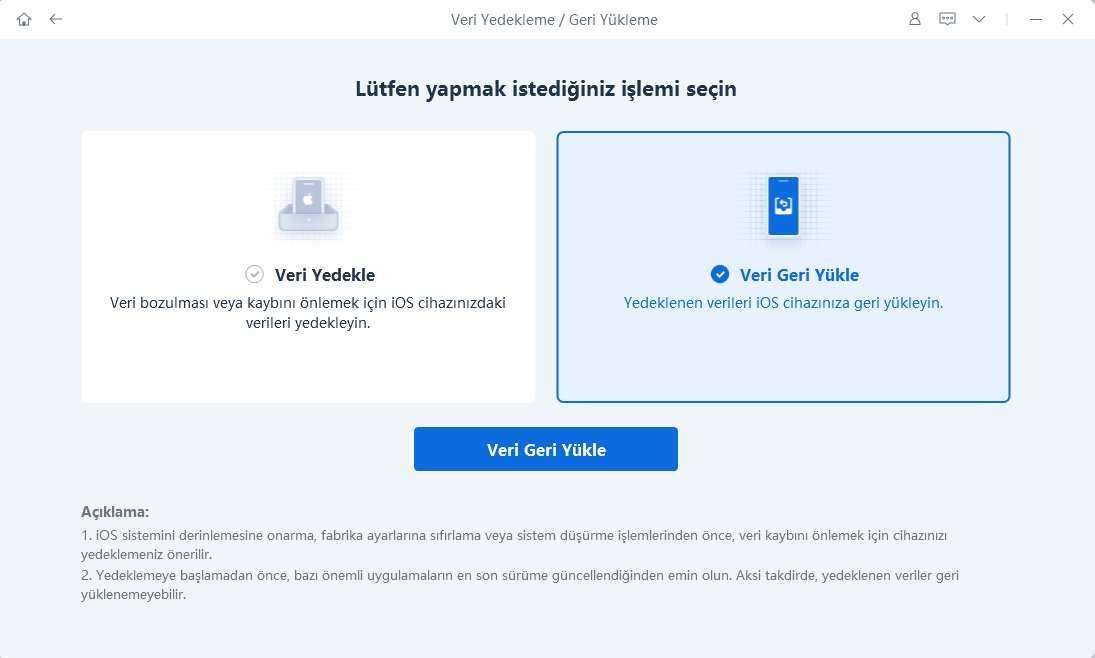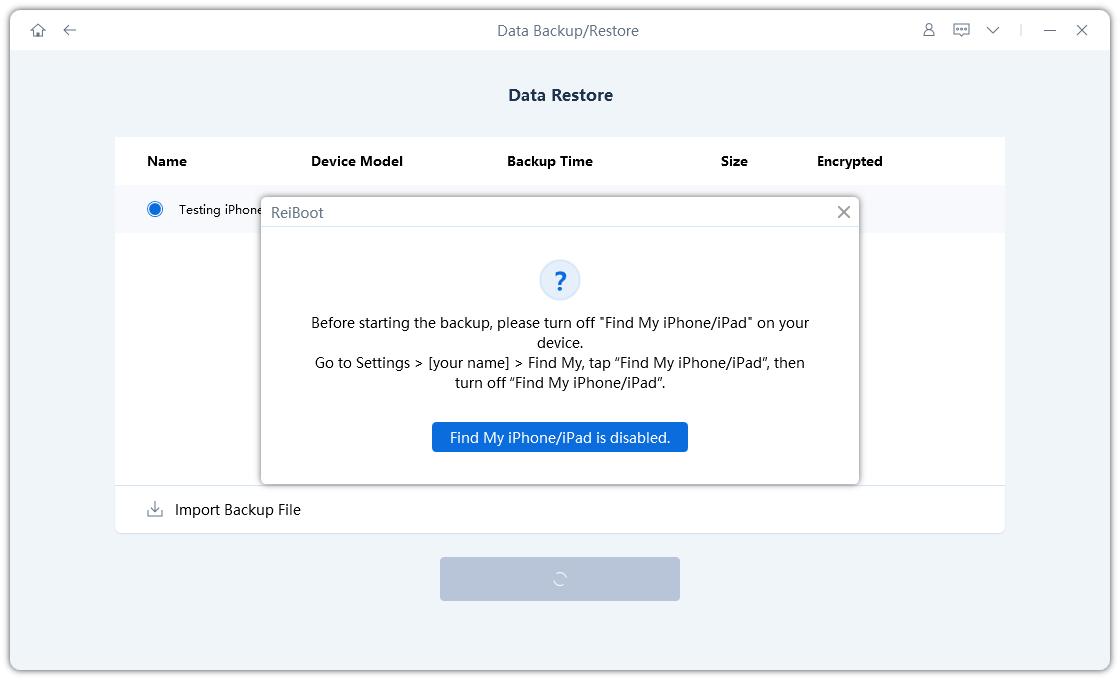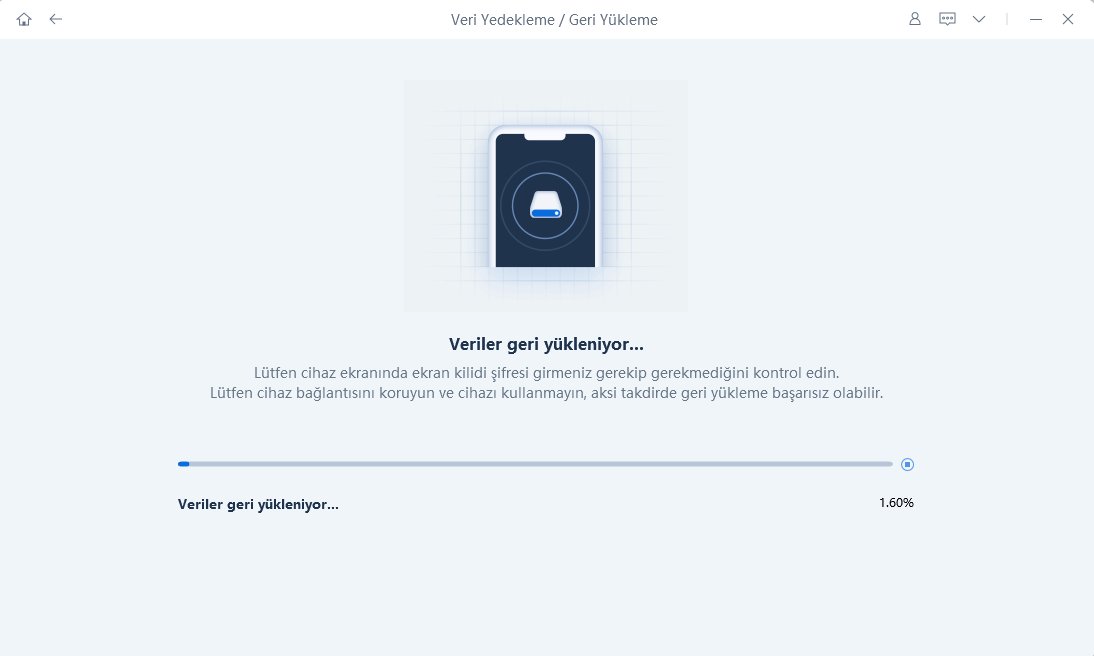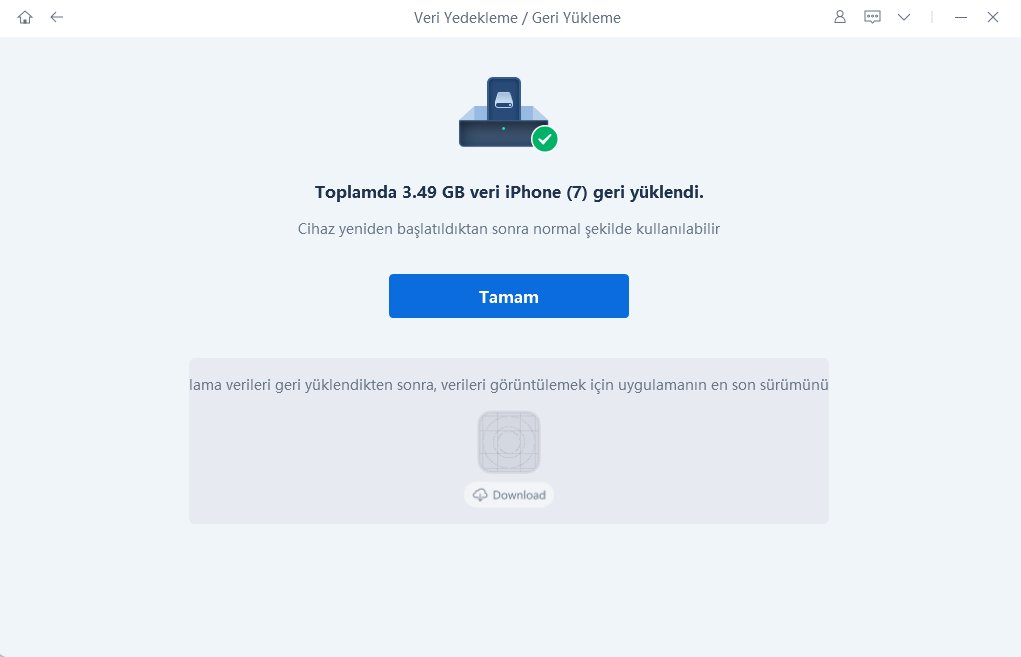Adım 1
ReiBoot'u PC veya Mac’inize indirin ve yükleyin
Bilgisayarınızda ReiBoot'u çalıştırın ve iPhone’unuzu bağlayın. Cihaz tanındığında, iPhone veri yönetimine devam etmek için "Veri Yedekleme/Geri Yükleme" seçeneğine tıklayın.
 Not:
Not:
iOS sistemini başarıyla onarmak için, iOS cihazınızı bilgisayara Apple'ın orijinal lightning USB kablosu ile bağlamanız şiddetle tavsiye edilir.
Adım 2Veri yedekleyin
Arayüzde "Veri Yedekleme" seçeneğini tercih edin. Araçların düzgün çalışması için gerekenleri öğrenmek adına aşağıdaki kılavuzu mutlaka inceleyin.
Adım 3
Yedeklemeyi başlatın
Ardından, cihaz adı, model, iOS sürümü ve depolama gibi temel bilgileri göreceksiniz. Başlamak için Yedeklemeyi Başlat butonuna tıklayın.
Not:
Yedek dosyalarını depolamak için C sürücüsünden kaçınmanızı öneririz, çünkü dosyalar oldukça büyük olabilir ve sistem alanınızı hızla doldurabilir.
Adım 4
Şifreyi Girin
Yedeklemeden önce, cihazınızda bir yedekleme şifresi varsa, kilidini açmak için bunu girmeniz gerekecektir (kilit ekranı şifrenizi kullanarak). Eğer şifre yoksa, ReiBoot sizin için varsayılan bir yedekleme şifresi belirleyecek ve bu şifreyi açmanız gerekmeyecektir.
Adım 5
Veriler Yedekleniyor
Kurulum tamamlandıktan sonra yedekleme başlayacak ve bir ilerleme çubuğu gösterilecektir, lütfen sabırla bekleyin.
Not:
Yedekleme sırasında cihazınızın kilit ekranı şifresini girmeniz istenebilir—lütfen talep edildiğinde kilidini açın. Ayrıca, yedekleme süresince cihazınızı bağlantıdan çıkarmayın.
Adım 6
Veri Yedekleme Tamamlandı
Yedekleme tamamlandıktan sonra, yedeklenen verilerinizi kontrol etmek için Görüntüle'ye, ana ekrana dönmek için ise Tamam'a tıklayın.